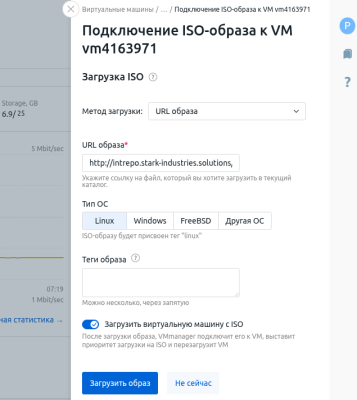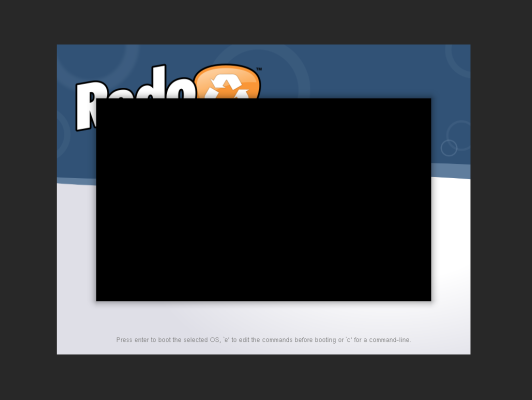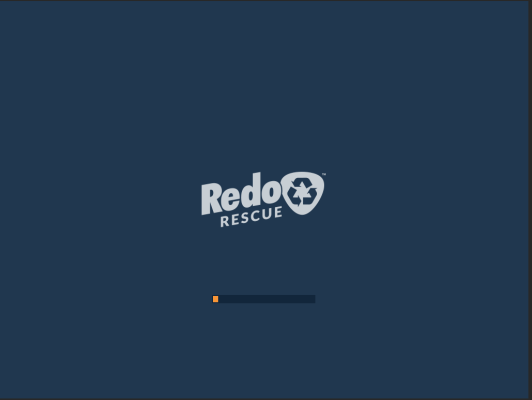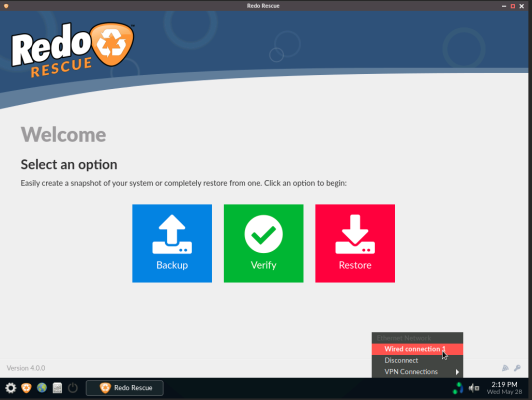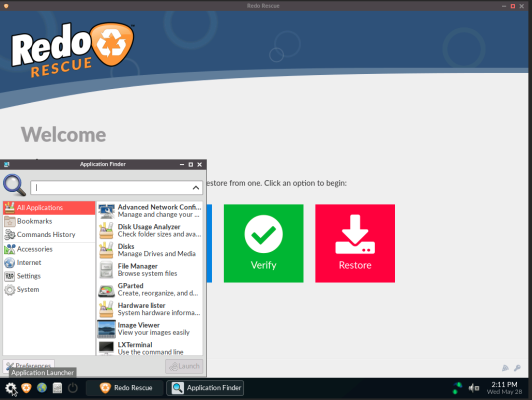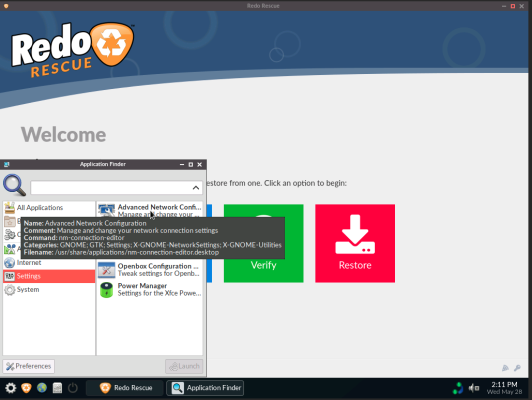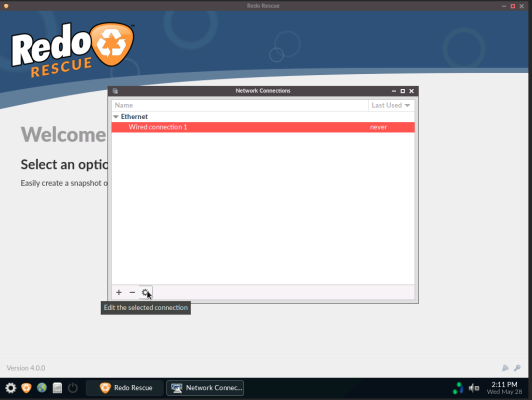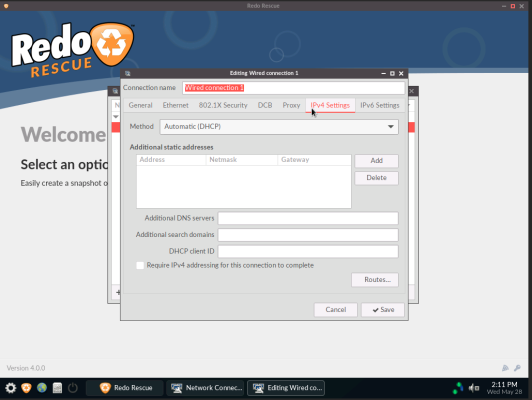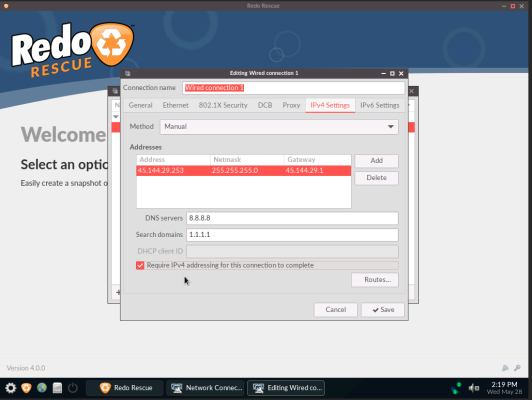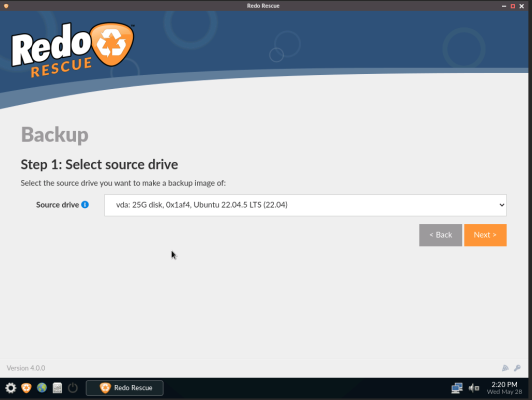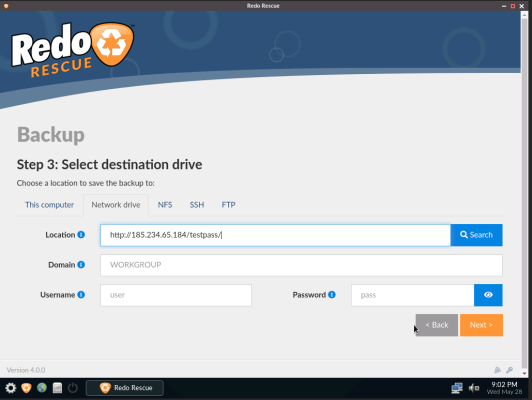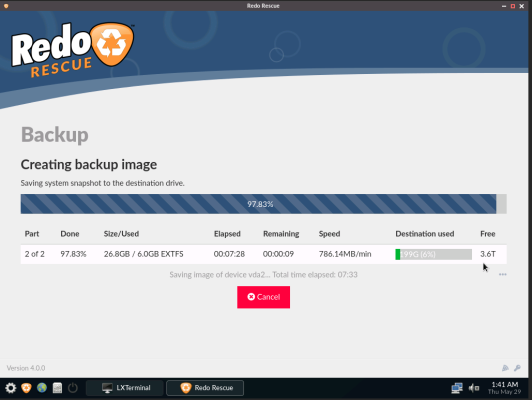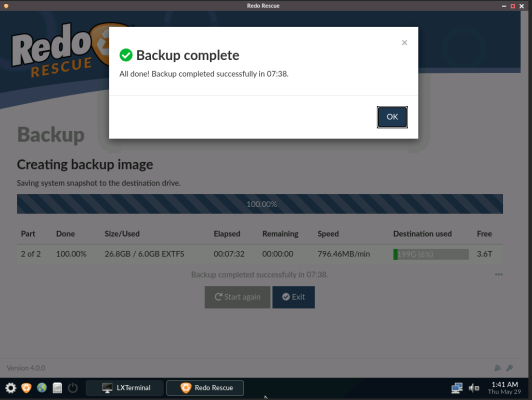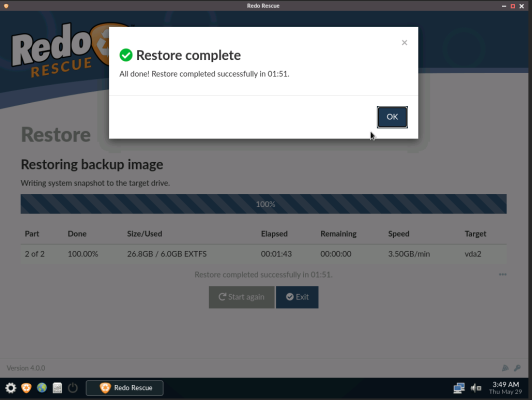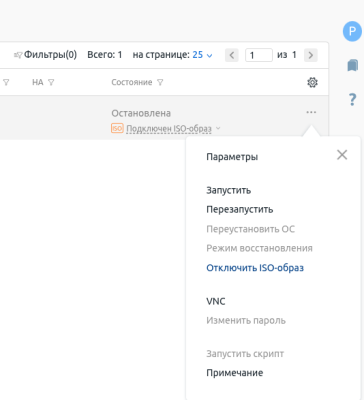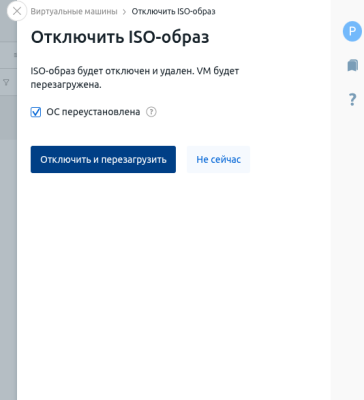Как перенести диск с одной виртуальной машины на другую с помощью программы Redo Rescue
- Главная
- База знаний
- Как перенести диск с одной виртуальной машины на другую с помощью программы Redo Rescue
В этой инструкции мы подробно расскажем, как полностью перенести ОС и всю информацию с одного виртуального сервера на другой. В этом нет ничего сложного. Если вы точно следуете инструкции, с задачей легко справиться.
Пошаговый разбор всего процесса
1. Перейдите в VMmanager, выберите VPS, который хотите перенести и нажмите на три точки.

2. В появившемся меню выберите пункт «Подключить ISO-образ»
3. Укажите следующие параметры:
Метод загрузки: URL образ
URL образа: http://intrepo.stark-industries.solutions/redorescue-4.0.0.iso
Тип ОС: Linux
Также не забудьте поставить чекбокс возле пункта «Загрузить виртуальную машину с ISO».
4. Нажмите «Загрузить образ».
5. Дождитесь окончания загрузки, а потом нажмите МТС — после этого стартует VNC-сессия.
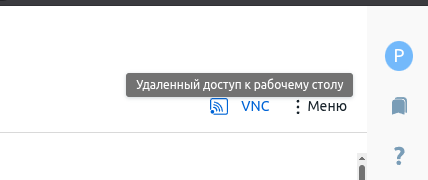
6. Выберите пункт Redo Rescue 4.0.0
7. Далее начнется загрузка утилиты. В процессе на экране может появляться черный квадрат — это не страшно. Просто в такие моменты нажимайте Enter.
Также на экране вы несколько раз увидите выполнение загрузчика — это не проблема. Просто таким образом запускается Redo Rescue.
Далее должен включиться графический режим загрузки.
В итоге появится вот такая картинка:
8. Сейчас нам нужно настроить работу сетевого интерфейса. Для этого нажмите на шестеренку в левом нижнем углу экрана и перейдите в раздел Applications.
9. После дважды кликните на приложение Advanced Network Configuration.
10. Выберите Wired connection 1.
11. Перейдите на вкладку IPv4 Settings.
12. Введите настройки сетевого интерфейса виртуального сервера, на котором вы запустили Redo Rescue.
Для этого используйте следующие данные:
Method: Manual
Address: IPv4 адрес VPS
Netmask: 255.255.255.0 / для Албании или Лихтенштейна 255.255.255.255
Gateway: укажите ваш IP-адрес, заменив последнюю цифру на 1 / для Албании или Лихтенштейна всегда будет 10.0.0.1
DNS servers: 8.8.8.8
Search domains: 1.1.1.1
Обязательно поставьте галочку возле Require IPv4 addressing for this connection to complete и нажмите Save.
13. Нажмите на значок сети справа внизу.
14. Подключитесь к Wired connection 1.
15. После того как сервер подключится к интернету, нажмите на синий квадрат в центре экрана с надписью Backup.
16. Выберите диск для переноса. Как правило он называется VDA и в строке будет прописана операционная система, которая на нем установлена.
17. Отметьте все разделы диска, чтобы перенести систему полностью.
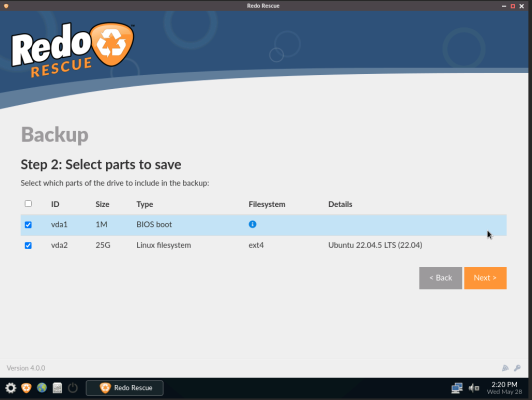
Обратите внимание!
На этом этапе вам понадобится придумать новый логин, состоящий из цифр и английских букв. Пароль должен совпадать с логином, но заканчиваться на pass
Например, если вы выбрали логин fileroller4ever, то пароль будет fileroller4everpass
Спецсимволы использовать нельзя — учитывайте этот момент.
Обязательно запишите пароль и логин — без них не получится восстановить диск на новом VPS.
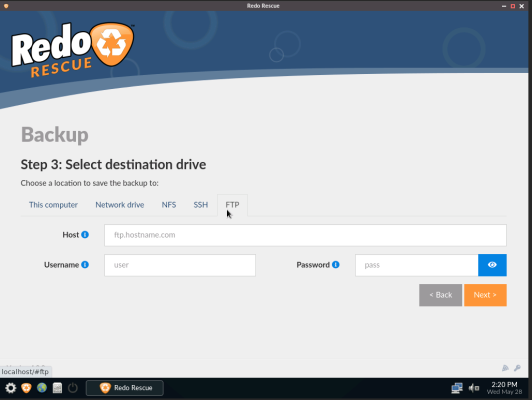
18. Выберите вкладку Network drive и заполните поля этой информацией:
Location: \\185.234.65.184\clients
Domain: WORKGROUP
Username: придуманный вами логин
Password: ваш пароль
19. Нажмите Next и наблюдайте, как копируется диск вашего виртуального сервера.
Копирование завершено!
20. Перейдите в панель управления и отмонтируйте образ Redo Rescue. После этого сервер должен перезагрузиться на своей родной ОС.
21. Далее повторите инструкцию подключения образа Redo Rescue, но в этот раз на новом VPS (куда вы переносите данные) используйте IP и гейт нового VPS, на который вы хотите перенести все данные. И вместо кнопки Backup выберите Restore.
22. Как и ранее, выберите в открывшемся окне Network drive и заполните поля следующим образом:
Location: \\185.234.65.184\clients
Domain: WORKGROUP
Username: логин из пункта 18
Password: пароль из пункта 18
23. В открывшемся окне выберите файл бэкапа, диск для восстановления (VDA) и дождитесь завершения процесса восстановления.
24. Выйдите из Redo Rescue и отключите образ.
25. Перезагрузите виртуальную машину уже с основного диска.
26. Через VNC подключитесь к системе и настройте сетевой интерфейс: проверьте и исправьте IP-адрес, шлюз и MAC-адрес.
Готово! Теперь вся ваша информация находится на новом сервере!